Với phương châm tối đa hóa lợi ích cho khách hàng, Cty TNHH Ngọn Hải Đăng luôn nỗ lực phấn đấu mang đến những sản phẩm, dịch vụ có giá trị hoàn hảo nhất cho khách hàng, khẳng định thương hiệu Ngọn Hải Đăng ở trong và ngoài nước.
Trải quả hơn 7 năm hoạt động trong các lĩnh vực thiết kế - in ấn, thiết kế web, marketing online, quảng bá web …. Cty TNHH Ngọn Hải Đăng đã không ngừng phát triển và khẳng định vị trí của mình tại thị trường trong và ngoài nước; Với quan điểm con người là yếu tố trọng tâm, cốt lõi để xây dựng một đội ngũ chuyên nghiệp với hiểu biết kỹ thuật, lòng nhiệt huyết và thông qua biểu tượng công ty - biểu tượng của ngọn đèn hải đăng là 'Người Dẫn Đường' chúng tôi muốn nói rằng chúng tôi sẽ làm được.
TẦM NHÌN
Nhà in Ngọn Hải Đăng chúng tôi muốn trở thành một doanh nghiệp hàng đầu Việt Nam về lĩnh vực in ấn, có uy tín trên thị trường trong nước và cả thị trường quốc tế.
SỨ MỆNH
- Cty TNHH Ngọn Hải Đăng luôn nỗ lực phấn đấu xây dựng một niềm tin bền vững trong khách hàng, trong các đối tác, trong cộng đồng và trong từng nhân viên nhằm mang lại cho họ những giá trị cao nhất bằng cách:
- Cung cấp cho khách hàng các sản phẩm, dịch vụ có chất lượng phù hợp, giá cả cạnh tranh.
- Học hỏi, xây dựng và hoàn thiện tổ chức để trở thành đối tác tin cậy, chuyên nghiệp và hiệu quả nhất tại thị trường Việt Nam.
- Phát triển bền vững và kinh doanh hiệu quả để phục vụ lợi ích của khách hàng cũng như từng thành viên trong công ty.
- Xây dựng môi trường làm việc, hợp tác và phát triển sự nghiệp tốt nhất cho từng nhân viên. Tăng trưởng của công ty luôn gắn liền với việc nâng cao chất lượng sống và làm việc của mỗi thành viên trong công ty.
TRIẾT LÝ KINH DOANH
- Chất lượng sản phẩm và uy tín thương hiệu là tôn chỉ và là yếu tố hàng đầu tạo nên sự phát triển bền vững của công ty
- Phương châm hành động: Quyết liệt, dám nghĩ, dám làm, dám chịu trách nhiệm.
- Chăm sóc khách hàng: Xây dựng niềm tin bền vững để trở thành đối tác tin cậy và chuyên nghiệp nhất.
- Yếu tố an toàn: Yếu tố rủi ro luôn luôn nằm trong tầm kiểm soát của Cty TNHH Ngọn Hải Đăng.
- Ý thức, tinh thần, trách nhiệm của nhân viên: Phát huy tinh thần thân ái, đoàn kết, hợp lực giữa nhân viên tạo thành một tập thể vững mạnh.
Gmail Offline: Email không cần online
Các nhà cung cấp webmail cho phép bạn kiểm tra và gửi thư trên bất cứ máy tính nào thông qua trình duyệt web. Khi đó, bạn có thể đăng nhập tại nhà, nơi làm việc, trường học, hoặc bất kỳ nơi nào mà không cần phải cài đặt hay cấu hình email client, chẳng hạn như Outlook hay Thunderbird.Tuy nhiên nhược điểm của các webmail này ở chỗ bạn phải online toàn bộ thời gian trong khi đọc và soạn các email của mình. Để khắc phục được nhược điểm này, Google đã cung cấp một tính năng mới, Offline Gmail, đây là tính năng cho phép bạn đọc, soạn thảo thư mà không cần online. Khi đang trên máy bay, đi trên đường hay trường hợp nào đó mà bạn không có kết nối mạng, tuy nhiên bạn vẫn có thể viết các email để gửi sau hay đọc các thư đã được download. Trong bài này chúng tôi sẽ giới thiệu cho các ban về cách sử dụng và thiết lập tính năng mới này, cũng như truy cập Gmail với các ứng dụng khách.
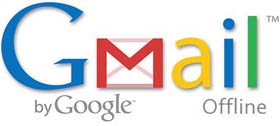
Truy cập email offline
Khi cấu hình một cấu hình ứng dụng email client với một nhà cung cấp, bạn chỉ cần online để đồng bộ email của mình. Khi offline, bạn có thể soạn thư và nhấn Send, lúc đó thư sẽ được chuyển vào mục Outbox. Thêm vào đó bạn cũng có thể đọc thư được gửi từ người khác và mở các đính kèm, cần biết rằng các thư và các đính kèm này đã được download vào máy tính của bạn trong quá trình đồng bộ. Khi online trở lại, các thư nào nằm trong mục Outbox sẽ được gửi đi và các thư mới nằm trên máy chủ sẽ được download về máy bạn.
Để giúp người dùng có được khả năng offline này với Gmail, Google Labs gần đây đã phát hành Offline Gmail. Nó sử dụng plug-in Gears của Google, cho phép bạn download các ứng dụng web và chạy chúng trong trình duyệt mà không cần online. Khi được cài đặt, Offline Gmail được mở trong trình duyệt và hiển thị giao diện web của Gmail, ở đây bạn có thể đọc và soạn thư dù có online hay không.
Giống như với các email client khác, khi online trở lại Offline Gmail sẽ đồng bộ email của bạn. Khi sử dụng Offline Gmail, bạn hầu như sẽ không cảm thấy mình đang ở trạng thái offline, chỉ khác một điều là bạn không thể gửi và nhận các thư mới một cách thực sự.
Khả năng check và soạn thư trong khi offline với Gmail không phải là mới. Ngay từ ngày đầu, Gmail đã cung cấp truy cập POP3/IMAP vào các máy chủ của họ. Bạn có thể sử dụng ứng dụng email client để check và gửi thư thông qua tài khoản Gmail của mình. Mặc dù vậy, cách thức này cần đến nhiều thao tác cài đặt và cấu hình.
Thiết lập và sử dụng Gmail Offline
Nếu bạn muốn thử tính năng Office Gmail mới này, hãy đăng nhập vào tài khoản Gmail, kích liên kết Settings ở góc trên bên phải màn hình, sau đó kích tab Labs. Trong phần Offline, chọn Enable, sau đó kích Save Changes. Sau khi trình duyệt load lại, bạn sẽ thấy một liên kết mới "Offline 0.1" bên cạnh username của mình, góc trên bên phải của trình duyệt. Để bắt đầu quá trình cài đặt tự động của tính năng và Gears, hãy kích vào liên kết đó.
Bắt đầu từ đây, khi bạn vào Gmail và online, Offline Gmail sẽ tự động đồng bộ bằng cách download thư mới về máy tính. Chính vì vậy khi không còn kết nối với Internet thì bạn vẫn có thể đọc thư một cách bình thường. Thêm vào đó, bạn có thể kích đúp vào biểu tượng Gmail trên desktop, start menu hoặc menu khởi chạy nhanh khi offline để hiển thị giao diện phiên bản offline của Gmail. Cũng có thể sử dụng lối tắt này khi online, khi đó bạn sẽ thấy một giao diện thông thường.
Có một vài khác biệt nhỏ trong giao diện offline và online; khi offline, bạn không thể thay đổi các thiết lập. Để kiểm tra trạng thái của Offline Gmail, bạn chỉ cần đưa chuột qua biểu tượng mới ở góc trên bên phải trình duyệt web.
Nếu bạn đang sử dụng một kết nối Internet không thực sự tin cậy, chẳng hạn như một Wi-Fi hotspot ở xa, bạn có thể đặt Offline Gmail ở chế độ Flaky Connection Mode. Chế độ này sẽ làm cho Gmail sử dụng dữ liệu đã download được hoặc đã lưu trữ trong cache như thể bạn đã hủy kết nối, tuy nhiên sẽ liên tục tự động đồng bộ mail của bạn. Điều này sẽ tránh được các lỗi khi bạn mất kết nối Internet trong quá trình gửi thư hoặc thay đổi các thiết lập. Để bật hoặc tắt chế độ Flaky Connection Mode, bạn chỉ cần đưa chuột vào biểu tượng ở góc trên bên phải trình duyệt và kích liên kết.
Cấu hình và sử dụng email client
Nếu thích sử dụng ứng dụng email client, bạn phải chọn kiểu truy cập, POP3 (hay chỉ cần gọi là POP trong Gmail) hoặc IMAP. Sử dụng IMAP là cách tuyệt vời nhất nếu bạn check email của mình từ nhiều máy tính hoặc thiết bị, vì thư luôn được duy trì trên máy chủ. Các thư nằm trong các thư mục (Inbox, Drafts, Old, Sent, ...) sẽ xuất hiện giống nhau trên các máy tính. Truy cập POP3 không cung cấp tính năng lưu trữ email này. Khi chọn POP3, các thư sẽ được download về máy khách, nhưng sau đó từ các máy khách khác bạn sẽ không thể lấy lại được các thư.
Tuy nhiên có một vấn đề đối với IMAP đó là số lượng thư được lưu trên máy tính sẽ bị hạn chế bởi lượng không gian mà bạn được phép sử dụng (ví dụ, Gmail hiện cho phép bạn có đến 7GB), với lượng không gian này sẽ hoàn toàn OK nếu thỉnh thoảng bạn xóa đi các thư cũ. Tuy nhiên nếu bạn muốn giữ và lưu trữ tất cả các thư và đính kèm của chúng vô hạn định thì chắc chắn một ngày nào đó bạn sẽ gặp vấn đề về sự hạn chế này.
Khi chọn kiểu truy cập, bạn phải kích hoạt nó cho tài khoản Gmail. Đăng nhập vào tài khoản của bạn, kích liên kết Settings, kích Forwarding và tab POP/IMAP. Sau đó chọn tùy chọn POP hay IMAP và nhấn Save Changes.
Lúc này bạn có thể cấu hình ứng dụng email client của mình. Địa chỉ máy chủ cho email gửi đến là pop.gmail.com đối với truy cập POP3 (trên cổng SSL 995) và imap.gmail.com đối với truy cập IMAP (trên cổng SSL 993). Máy chủ email gửi đi (SMTP) là smtp.gmail.com cho cả hai kiểu (trên cổng SSL 965) với sự thẩm định. Về các chứng chỉ đăng nhập máy chủ, bạn hãy sử dụng địa chỉ email của Gmail cho username và password của nó cho password của máy chủ.
Để thiết lập cấu hình các ứng dụng client cụ thể, bạn hãy sử dụng Configuration Instructions của Gmail trong phần Forwarding and POP/IMAP ở trang các thiết lập tài khoản của bạn.
Văn Linh (Theo ITmanagement)

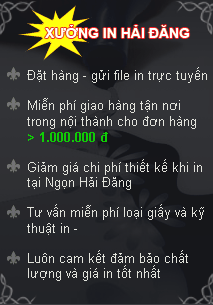






.gif)
